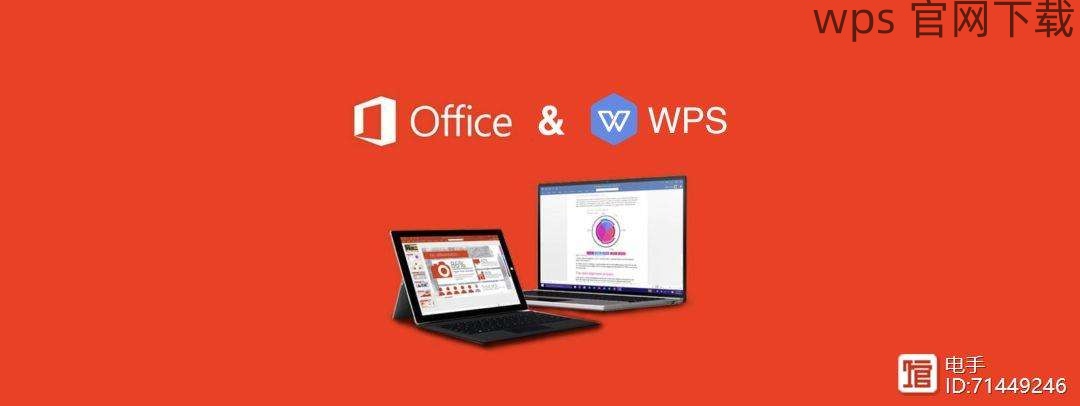共计 1194 个字符,预计需要花费 3 分钟才能阅读完成。
对于许多用户而言,下载的 WPS 還不能默认开启,这是一个常见的问题。此问题的产生经常给用户带来困惑,而解决此问题其实并不复杂。以下将为你逐步解析。
相关问题
为什么下载的 WPS 文件无法默认打开?
如何设置默认的 WPS 程序?
能否恢复默认设置以解决下载问题?
解决方案
确认文件关联设置
检查系统文件关联设置
确保系统中的文件关联设置正确,可以从以下几个方面入手:
访问计算机的“设置”菜单,可以按下 Windows 键 + I 快捷键快速导航。进入“应用”选项,进一步点击“默认应用”。在此界面可以查看到文件类型设置。
找到并点击“按文件类型指定默认应用”。在列表中寻找 WPS 文件类型(例如 `.wps`, `.dox` 等),确认其默认打开方式是否为 WPS 办公软件。如果没有,点击当前设置进行更改。
选择 WPS 软件,确保其在选择的应用中出现,并成功保存更改后退出。
重启计算机并再次测试
重启计算机是检验设置是否生效的简单方法,通常可以解决很多潜在问题:
在菜单栏中点击“开始”,选择“重启”选项。等系统重新启动后,确认更改是否生效。
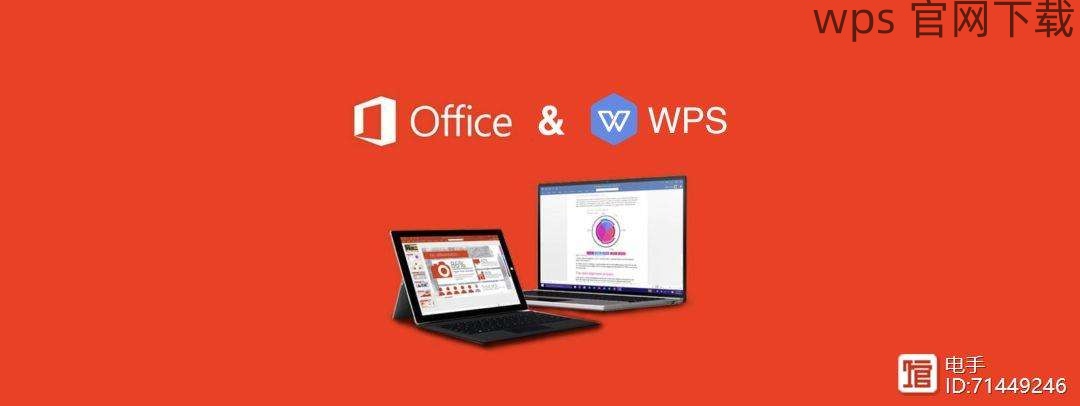
尝试再次打开下载的 WPS 文件,观察能否默认启动。
如果问题仍然存在,可能需要进一步的手动清理设置。
清理用户数据
清理 WPS 软件缓存
清理缓存数据有助于保证软件的正常运行,以下是步骤:
进入 WPS 软件,查看设置选项。通常在顶部菜单栏的“文件”中能够找到“选项”或“设置”。
寻找“清理缓存”或“重置应用设置”的选项。在此进行清理,并确认保存后退出软件。
完成清理后,可以重启 WPS 软件,观察其重新载入后的表现。
重新安装 WPS 软件
重新安装是最后的手段,有助于确保软件的新鲜与完整:
从 WPS 官网 下载最新版本,确保选择适合操作系统的版本,如 wps 中文下载。
进入电脑的控制面板,找到 WPS 办公软件进行卸载,遵循系统提示完成任务。
彻底安装后,依照安装步骤启动,完成后再次检查下载文件的打开方式。
修改系统权限设置
检查并修改文件夹权限
文件夹的权限设置可能会影响到默认打开的程序:
找到存放下载文件的文件夹,右击该文件夹,选择“属性”选项。在“安全”标签下调整文件夹的权限。
确保有读写及执行的权限。可以选择“编辑”并赋予用户完全控制。
完成权限设定后再次测试下载的 WPS 文件是否能正常打开。
允许系统通过安全设置自动执行
查看是否设置了阻止 WPS 启动的安全选项:
访问“控制面板”,进入“安全与维护”项。确认是否存在限制软件执行的设定。
要求或添加 WPS 在“允许的应用”中。确保软件在受信任的环境下运行。
确认设置后,退出该菜单,并尝试重新打开下载的文件。
下载的 WPS 文件不能默认打开的问题可以通过确认文件关联、清理数据及调整系统权限来解决。上述方法一方面提高了用户体验,另一方面也保证了更高的效率。经常关注 WPS 官网 的更新信息,以确保使用到最新版本的 WPS 中文版。
希望这些解决方法能帮助你顺利地解决问题,最大限度地发挥 WPS 办公软件的优势。